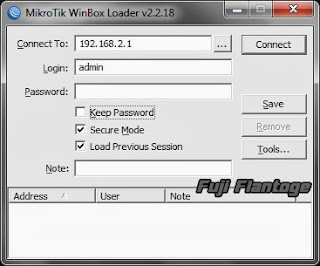Konfigurasi Web Proxy berbasis GUI di MikroTik
Konfigurasi Web Proxy berbasis GUI di MikroTik ( WINBOX )
Berikut langkah – langkah setting Proxy Server di MikroTik :
Isikan :
1. Keterangan :
IP Address Internet : 192.168.1.2/24 ( Internet adalah nama dari Interface )
IP Address Local : 192.168.2.1/24 ( Local adalah nama dari Interface )
2. Buka Winbox,
Isikan IP Address Internet atau Local di Connect To
Login dan Password
3. Kemudian, Pilih IP => Web Proxy => Web Proxy Setting
Aktifkan Web Proxy dengan mencentang Enable
Isi Port dengan 8080
Cache Administrator bisa anda ganti dengan email / nama anda selaku admin nya
4. Kemudian, Pilih Access => muncul Web Proxy Access. Klik Tanda ( + ) muncul box New
Web Proxy Rule.
Web Proxy Rule.
Isikan :
Dst.Port : 80
Dst.Host : www.situs yang ingin diblokir.com [Situs yang akan di blokir]
Action : deny.
Dst.Host : www.situs yang ingin diblokir.com [Situs yang akan di blokir]
Action : deny.
TAHAP MEMBUAT PROXY TRANSPARENT
5. Cara kerja Transparent Proxy ini dengan mengalihkan (redirect) Traffic data HTTP
(destination port 80) ke port yang digunakan proxy yaitu 8080.Dengan cara meng-
konfigurasi Firewall NAT nya.
(destination port 80) ke port yang digunakan proxy yaitu 8080.Dengan cara meng-
konfigurasi Firewall NAT nya.
Pilih IP => Firewall => NAT => ( + )
Pada Tab General
Chain = Dstnat
Protocol = 6tcp
Dst.port = 80
Pada Tab Action
Action = Redirect
To Ports = 8080
SELESAI !
Sekarang kita akan mencoba apakah sudah terblokir situs yang di masukan tadi
Sumber : Mikrotik